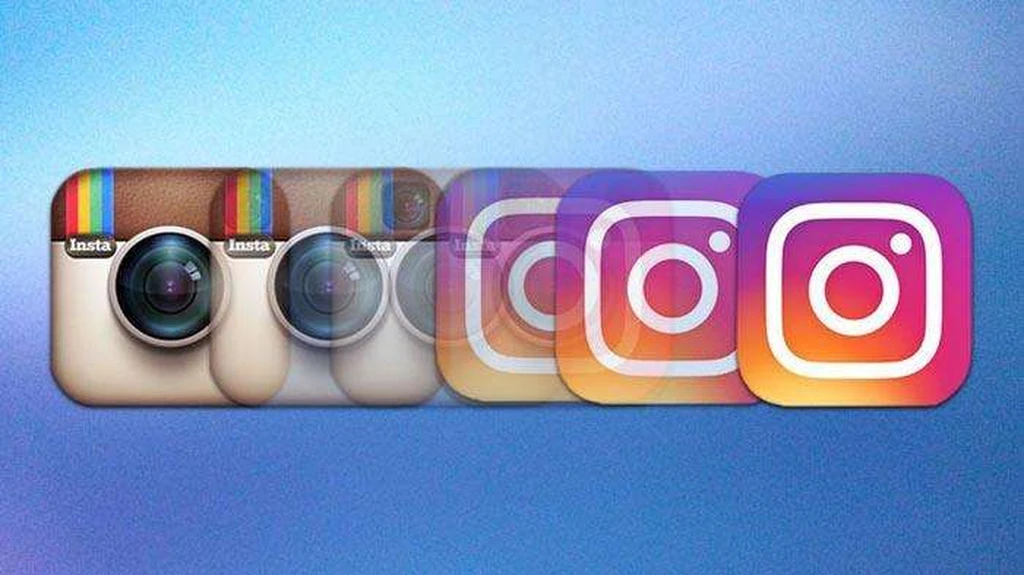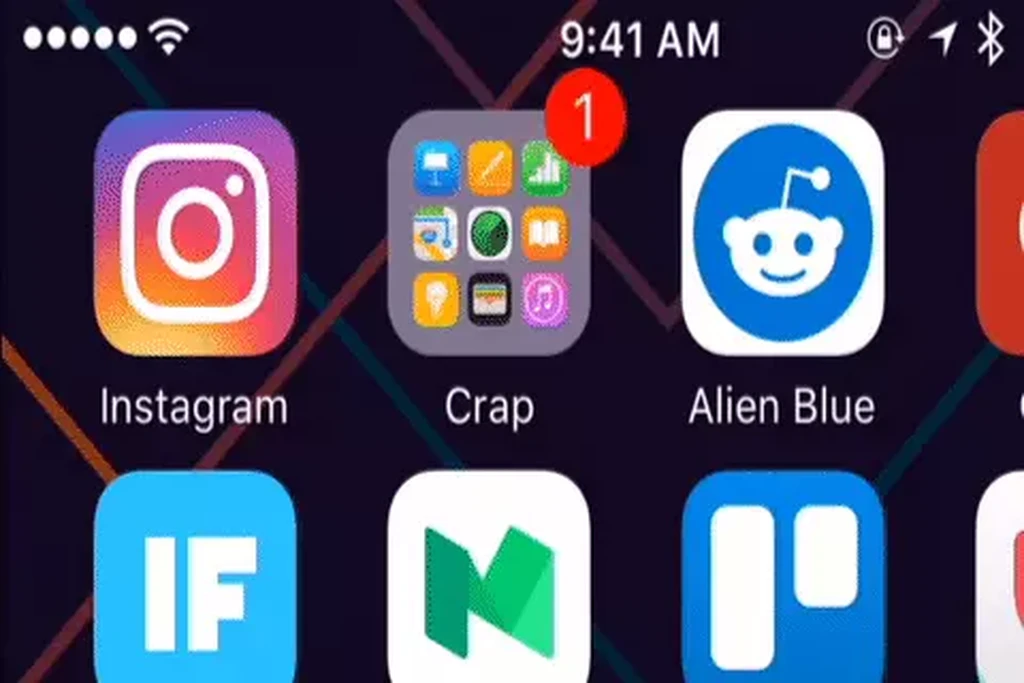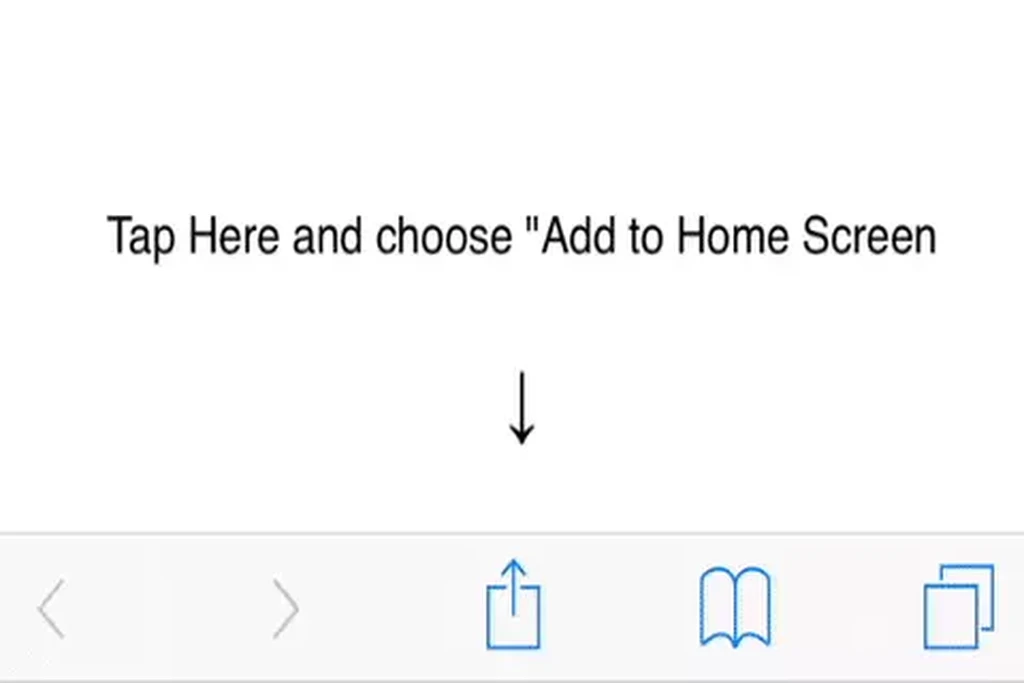اپلیکیشن اینستاگرام، که در میان کاربران از محبوبیت بالایی برخوردار است، بهدلیل تغییر آیکون خود به باد انتقاد گرفته شد. بسیاری از کاربران بر این باورند که آیکون جدید این اپ نسبت به قبل زشتتر شده و خواهان بازگشت آیکون قبلیاند. درحالی که فعلا مشخص نیست اینستاگرام چه جوابی به این انتقادها میدهد، در ادامه مطلب به شما خواهیم گفت که چگونه میتوانید آیکون جدید این برنامه را عوض کنید و از شرش راحت شوید!
هفته گذشته، همراه با انتشار نسخه جدید اینستاگرام، آیکون آن نیز تغییر کرد؛ آیکونی که با انتقاد بسیار کاربران مواجه شد و خیلیها مسخرهاش کردند. اگر شما هم از جمله افرادی هستید که آیکون جدید اینستاگرام را نمیپسندند، در این مطلب به شما میگوییم که چگونه میتوانید این آیکون جدید و زشت را عوض کنید.
استفاده از آیکون پک در اندروید
یکی از امکانات خوب اندروید قابلیت تغییر آیکون برنامههاست. کاربران گوشیهای اندرویدی میتوانند با نصب لانچری مثل Nova Launcher و دانلود دهها آیکون پک، که در فروشگاه گوگل پلی موجود است، مجموعه آیکون اپلیکیشنهای نصبشده روی گوشیشان را تغییر دهند. با استفاده از این راهنما میتوانید طریقه نصب Icon Pack در گوشی اندرویدی را یاد بگیرید.
استفاده از آیکونهای دلخواه در اندروید
بهجز استفاده از آیکون پک، این امکان برای کاربران اندروید وجود دارد تا از هر آیکون دیگری مثل دو آیکون زیر استفاده کنند.
برای جایگزین کردن آیکونهای دلخواه خود، ابتدا فایل PNG آنها را روی گوشی دانلود و برنامه Awesome Icons را نصب کنید.
1- در فهرست بازشده به دنبال Instagram بگردید و آیکون کوچکش را لمس کنید.
2- آیکون رنگی قرارگرفته در بخش Icon را انتخاب کنید.
3- گزینه Picture را انتخاب کنید.
4- فایل PNG دانلودشده را انتخاب کنید.
5- مربع برش را بزرگ کنید تا تصویر کاملا در آن جای بگیرد.
6- دکمه Done و سپس OK را بزنید.
اکنون میتوانید شورتکات اصلی اینستاگرام را پاک کنید و از شورتکات جدید آن برای باز کردن اپلیکیشن استفاده کنید.
استفاده از لوگوی قدیمی اینستاگرام در آیفون
برای تغییر آیکونها در سیستم عامل iOS دست ما خیلی باز نیست، اما با یک حقه میتوان کاری کرد تا باز هم آیکون قدیمی اینستاگرام را روی گوشی خود داشته باشید.
1- آیکون اینستاگرام را به یک پوشه منتقل کنید تا از چشمتان دور بماند.
2- این لینک را با مرورگر سافاری در آیفون باز کنید.
3- دکمه Share را بزنید و Add to Home Screen را انتخاب کنید.
با این کار آیکون قدیمی اینستاگرام به آیفون شما اضافه میشود. اولین باری که آن را لمس کنید، از شما اجازه باز کردن اپلیکیشن را میخواهد تا از این پس جایگزین آیکون جدید شود.